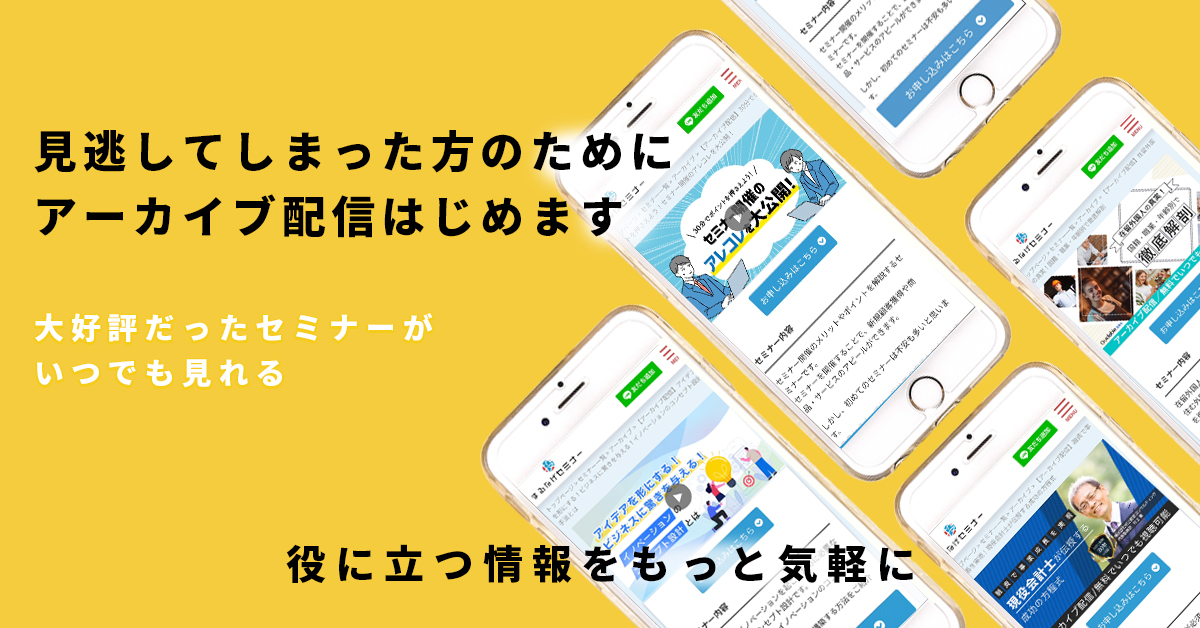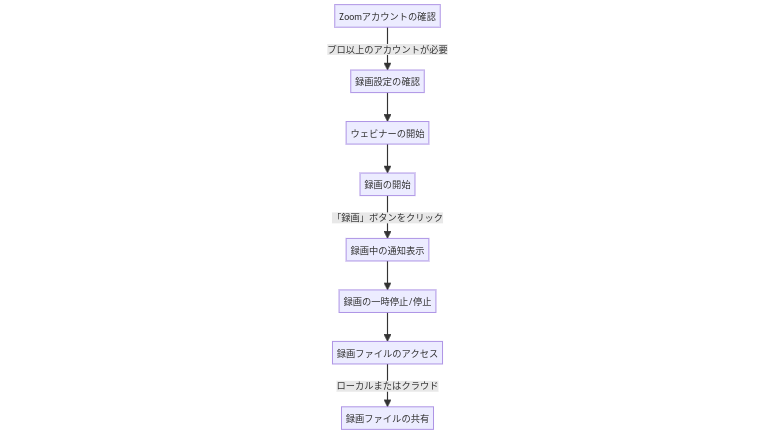- HOME
- ブログ 一覧
- Zoomについて
- Zoomの設定・使い方
- 【気になる】WEBセミナーの録画はバレる!? Zoomウェビナーの正しい録画方法とは
【気になる】WEBセミナーの録画はバレる!? Zoomウェビナーの正しい録画方法とは

Table of Contents
WEBセミナー、ウェビナーは基本的に主催者側からの許可がなければ、録画はNGです。
ただし、主催者側、あるいは主催者側から許可がある場合はZoomの場合は次の手順でウェビナーの録画が可能です。
Zoomウェビナーでの録画の方法
なお録画が開始されると、ウェビナーの参加者には画面上に「このミーティングは録画されています」という通知が表示されます。
つまり、無許可でウェビナーの録画をこっそりしていても、多くの場合「バレる」のでご注意を。
さて、この記事ではウェビナーの録画方法と気になる録画に関するお悩みを詳しく解説します。
【合わせて読みたい▶】Zoomウェビナーのよくある質問集!FAQでウェビナー中のトラブルを未然に防ごう
ウェビナーを録画・配信するには主催者の許可が不可欠です!
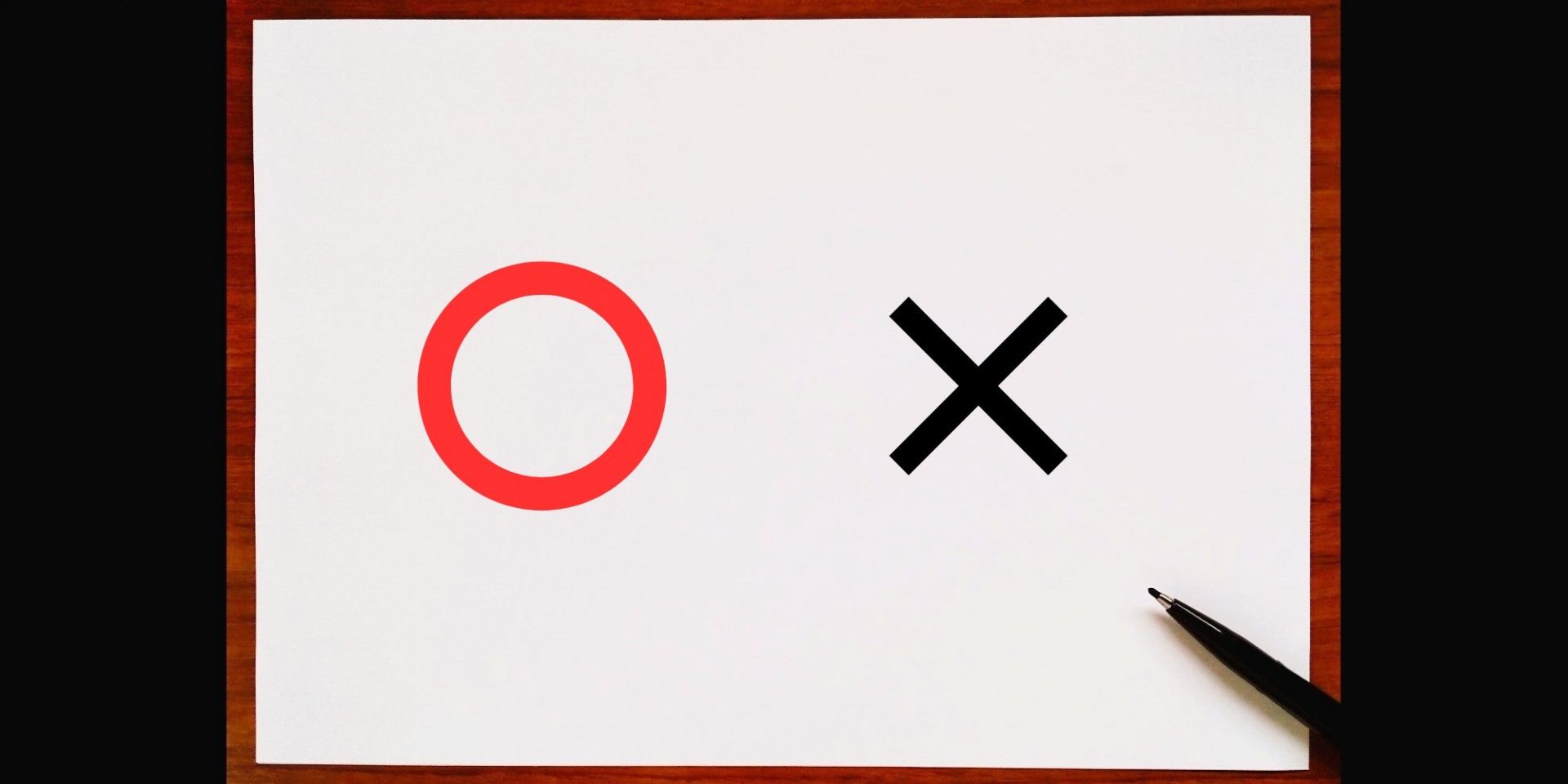
ウェビナーやオンラインセミナーなどのコンテンツは、講師の話している内容から使用している資料に至るまで、著作権法上で保護されています。
したがって、こうしたコンテンツを録画したり、インターネット上で配信するには、主催者や講師の許可が必要不可欠となります。
無断での録画・配信は法的リスクがあることをお忘れなく!
自己学習や復習等の目的で、無断でウェビナーを録画し、非公開の状態でPC内に保存している場合はグレーゾーンですが、これをSNS等で公開したり共有した場合は明らかな著作権法違反となります。
具体的には「公衆送信権の侵害」や「著作権侵害」に問われる可能性が極めて高く、厳しい刑事処分・民事訴訟を受ける可能性があります。
許可なく公開すれば損害請求をされる場合も!?
過去には、許可なく授業を録画しネット上で公開した大学生が、損害賠償を請求される事例もありました。
ウェビナーの主催者側も、著作権を侵害したユーザーを特定し、法的措置を取ることが可能です。決して軽視できないリスクがあります。
なお、まるなげセミナーではコチラからいつでも視聴可能なウェビナーを安心してご視聴頂けます。
WEBセミナーの録画手順と気になるQ&A

Zoomウェビナーの録画のアカウント条件
Zoomには、Basic(基本)、Pro(プロ)、Business(ビジネス)の3つのアカウント種別があります。
このうち無料のBasicアカウントでは、ウェビナーの録画機能を利用することができません。ウェビナーの録画が必要な場合は、有料のProアカウント以上へのアップグレードが必須となります。
Proアカウント(月額1500円)では1対1のミーティングのローカル録画が可能です。さらにBusinessアカウント(月額2500円)では、複数の参加者がいるウェビナー録画やクラウド保存もできるようになります。
Zoomウェビナーの録画手順
1. 録画の準備
- Zoomアカウントの確認:
Zoomウェビナーを録画するには、主催者がZoomアカウントを持っている必要があります。また、録画機能を使用するためには、プロアカウント、ビジネスアカウント、またはそれ以上のレベルが必要です。- 録画設定の確認:
Zoomの設定ページにアクセスし、「録画」セクションを確認します。ここで、ローカル録画またはクラウド録画の設定を行うことができます。2. ウェビナーの開始
- Zoomウェビナーを開始します。通常通りにウェビナーをセットアップし、参加者を招待します。
3. 録画の開始
- ウェビナーが開始されたら、Zoomウィンドウの下部にある「録画」ボタンをクリックします。ローカルに録画する場合は「録画」を、クラウドに録画する場合は「クラウドに録画」を選択します。
- 録画が開始されると、画面の左上に録画中であることを示す赤い点が表示されます。
上記のような流れで、Zoomウェビナーによるウェビナーの録画が可能になります。
録画の一時停止または停止
録画を停止した場合は、当然ながら停止中の動画は録画されていないので、必要に応じて「一時停止」を押すようにしましょう。
録画ファイルのアクセス
基本的に録画したファイルは自動的に指定したフォルダに保存されます。
またクラウド上で保存した動画を閲覧したり、アクセスしたりが可能です。
ウェビナーの録画の際には、保存容量にはなるべく注意しましょう!
(場合によっては1GBを超えることもあるため)
ローカル録画の設定手順
クラウド録画の設定手順
Zoomウェビナーの録画時は事前に告知を!

Zoomウェビナーの録画について、他の参加者に録画されていることが通知されない点に注意が必要です。
Zoomでは、主催者がウェビナーの録画を開始しても、その旨が自動的に参加者に通知されることはありません。
したがって、主催者がウェビナーを録画する場合は、開始時に参加者に対して録画を行う旨を告知することが大切です。
告知いただけないと、参加者から「内緒で録画されていた」とプライバシーの侵害を疑われる可能性があります。
告知の方法としては、ウェビナー開始時に口頭で説明する、チャットに録画実施の文言を打ち込む、録画アイコンを参加者にも表示する設定にする、などがあります。
いずれにしろ、事前に適切に告知し、参加者の了解を得ておくことが望ましい対応といえます。信頼を損なう録画トラブルを避けるためにも欠かせない対策といえます。
Zoomウェビナーで録画される内容
| 区分 | 録画される内容 | 録画されない内容 |
|---|---|---|
| ビデオ | スピーカービュー、ギャラリービューのビデオフィード | 参加者の顔など |
| 画面共有 | 共有されたプレゼンテーション等の内容 | - |
| オーディオ | 講師と発言中の参加者の声 | ミュートされた参加者の声 |
| その他 | - | チャットの内容、参加者のリスト等 |
Zoomのウェビナー録画において、主に講師のビデオ、共有画面、オーディオは録画されますが、参加者側の内容は限定的にしか録画されません。
具体的には、参加者のビデオフィードや顔は基本的には録画されず、参加者が発言している場面でのみ一部録画されることがあります。またチャットの内容も標準では保存されません。
したがって、参加者のプライバシーに配慮しつつ必要な内容を録画する、というのがZoom側の基本方針であると考えられます。ただしホスト側の設定次第で、こうした参加者情報をより保存することも可能です。
運用する側としては、必要最低限の内容を録画すること、事前告知を行うことが大切です。盲目的な全面録画は推奨されません。許可なく他者を録画することがないよう注意が必要です。
Zoomやウェビナーの心配事はまるなげセミナーにお任せ!

Zoomウェビナーの使い方や集客、ウェビナーの使い方などについてお悩みの方も、ぜひまるなげセミナーにご相談ください。
弊社まるなげセミナーが実際に行ったウェビナーでは1回あたり、参加者の20〜30%がそのまま個別相談に移行するため、リード獲得率は他のリード獲得手段はテレアポ・飛び込み営業を遥かに上回ります。
年間2000件以上のウェビナーを代行し、さらに返金保証も可能なまるなげセミナーなら、アナタのオンラインの新規開拓営業の悩みを解決に導きます!
【実例紹介①】売上は開催費用の41倍超え! 高額商品がバンバン売れる最強の営業手法でした!